- Si enfrenta el problema del retraso del mouse de Battlefront 2, es probable que el problema resida en el mouse en sí, las configuraciones configuradas o los archivos del juego.
- Primero, identifique si se trata de un problema de hardware o software y luego continúe con la solución de problemas.
- En caso de que sea el software, repare los archivos del juego, actualice los drivers o deshabilite la superposición en el juego, entre otros métodos aquí.
Star Wars Battlefront 2, lanzado inicialmente en 2017, es uno de los juegos de disparos más populares. Ofrece gráficos asombrosos, un juego emocionante y una experiencia emocionante para los jugadores. Sin embargo, muchos usuarios han informado que enfrentan un retraso del mouse en Battlefront 2.
Cada vez que encuentra problemas con el mouse, el instinto apunta de inmediato a un problema de hardware. Pero, ese no es siempre el caso. Por el contrario, en la mayoría de los casos, fueron configuraciones mal configuradas o un controlador obsoleto/corrupto lo que causó el problema.
Pero aún no puede descartar ninguna posibilidad y tendrá que adoptar un enfoque integral para solucionar el problema de retraso del mouse de Battlefront 2. Para ello, ejecute los métodos enumerados en la siguiente sección.
¿Por qué mi Battlefront 2 sigue retrasado?
Hay varias razones por las que experimenta retrasos en el juego y, en la mayoría de los casos, se trata de corrupción del juego, por lo que es posible que deba repararlo.
Ciertas configuraciones también pueden interferir con el juego y causar problemas mientras se juega. Para solucionar esto, debe encontrar y ajustar esa configuración en consecuencia.
¿Cómo soluciono el retraso del mouse en Battlefront 2?
1. Algunas comprobaciones básicas
Si el mouse de la PC no funciona en Battlefront 2, debe verificar si el problema radica en el mouse o en la configuración del sistema/juego. Para hacer eso, use otro mouse para jugar Battlefront 2 y verifique si se resolvió el problema del retraso del mouse.
En caso de que el problema del retraso del mouse esté presente, es la configuración del sistema/juego detrás del problema. Sin embargo, si el juego funciona bien con el nuevo mouse, puede considerar reemplazar el anterior. Echa un vistazo a los mejores ratones para juegos para mejorar la experiencia de Battlefront 2.
Además, puede intentar reiniciar la PC, ya que eliminará cualquier proceso en segundo plano no deseado que pueda estar en conflicto con Battlefront 2 y provocar un retraso del mouse. Si estas dos comprobaciones no funcionan, diríjase al siguiente método.
2. Reparar el juego
- Lanzamiento Origeny seleccione Mi biblioteca de juegos de las opciones enumeradas a la izquierda.
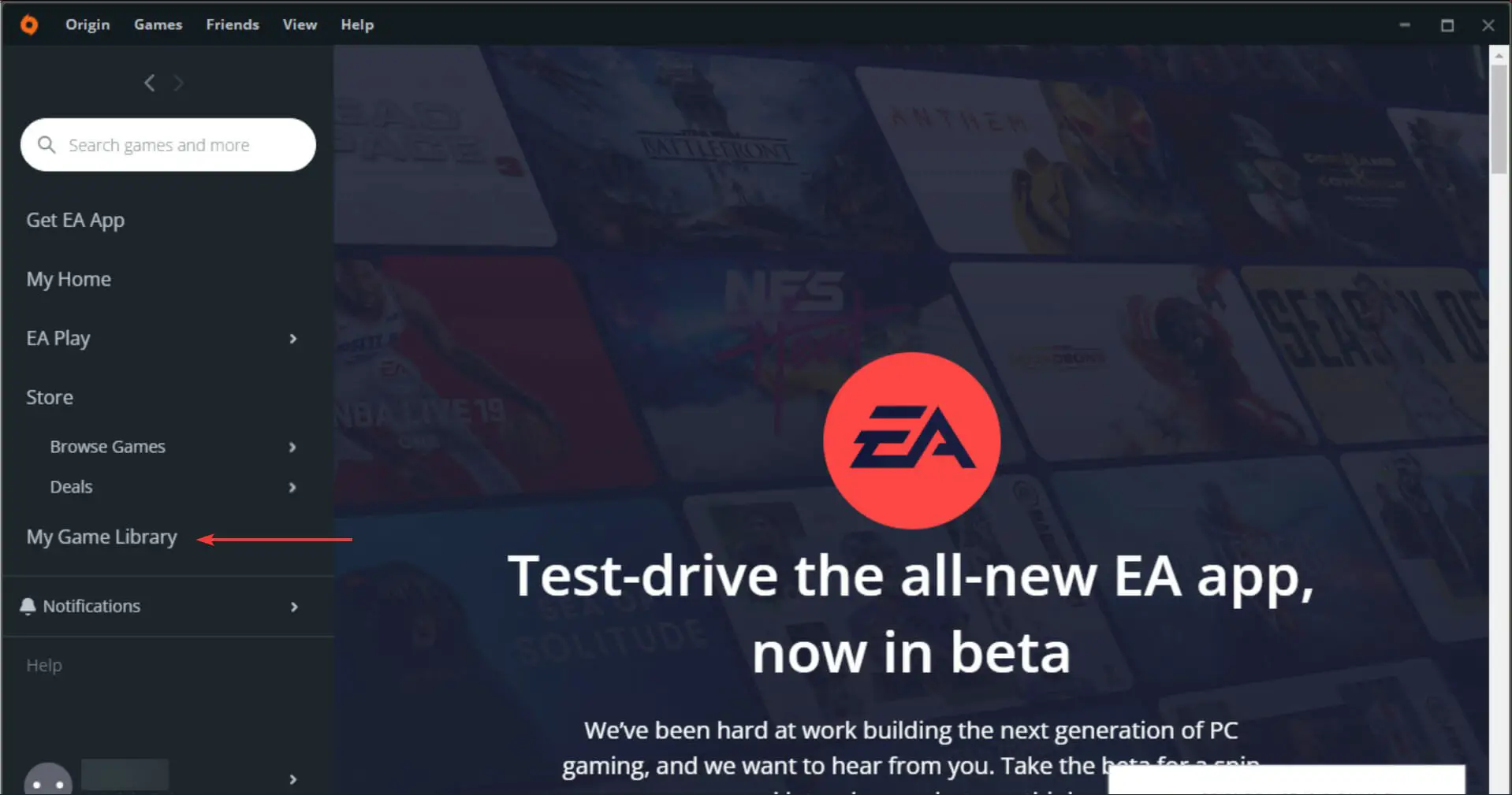
- A continuación, haga clic derecho en frente de batalla 2y seleccione Reparar del menú contextual.
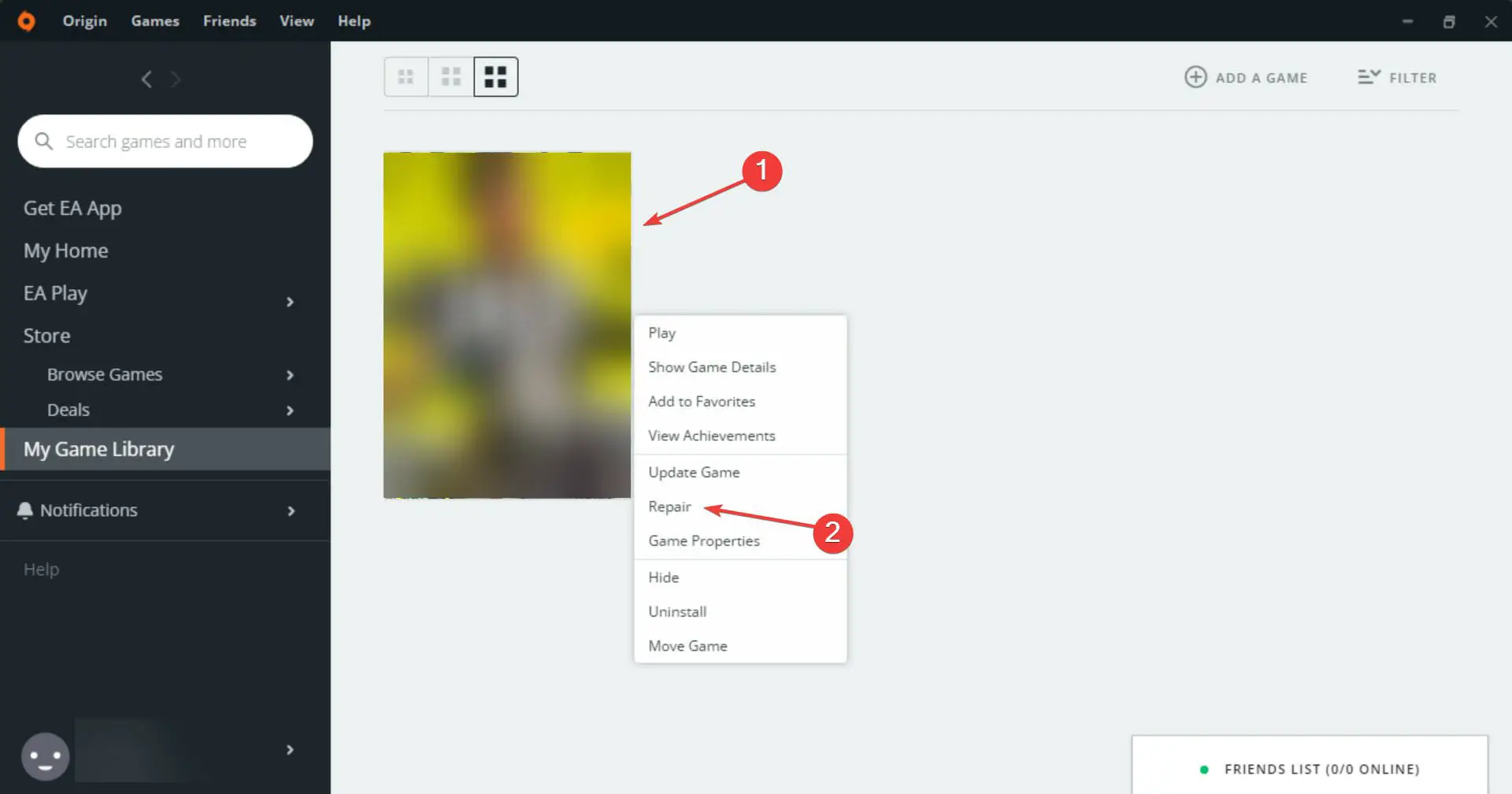
- Ahora, espere a que se complete el proceso de reparación.
Casi todas las plataformas ofrecen solución de problemas integrada para eliminar problemas triviales. Aunque la herramienta no siempre es útil, podría ayudarlo a solucionar el problema del mouse de Battlefront 2.
3. Deshabilitar la aceleración del mouse
- Presione Windows + S para iniciar el Buscar menú, entrar Configuración del ratón en el campo de texto en la parte superior y haga clic en el resultado de búsqueda relevante.
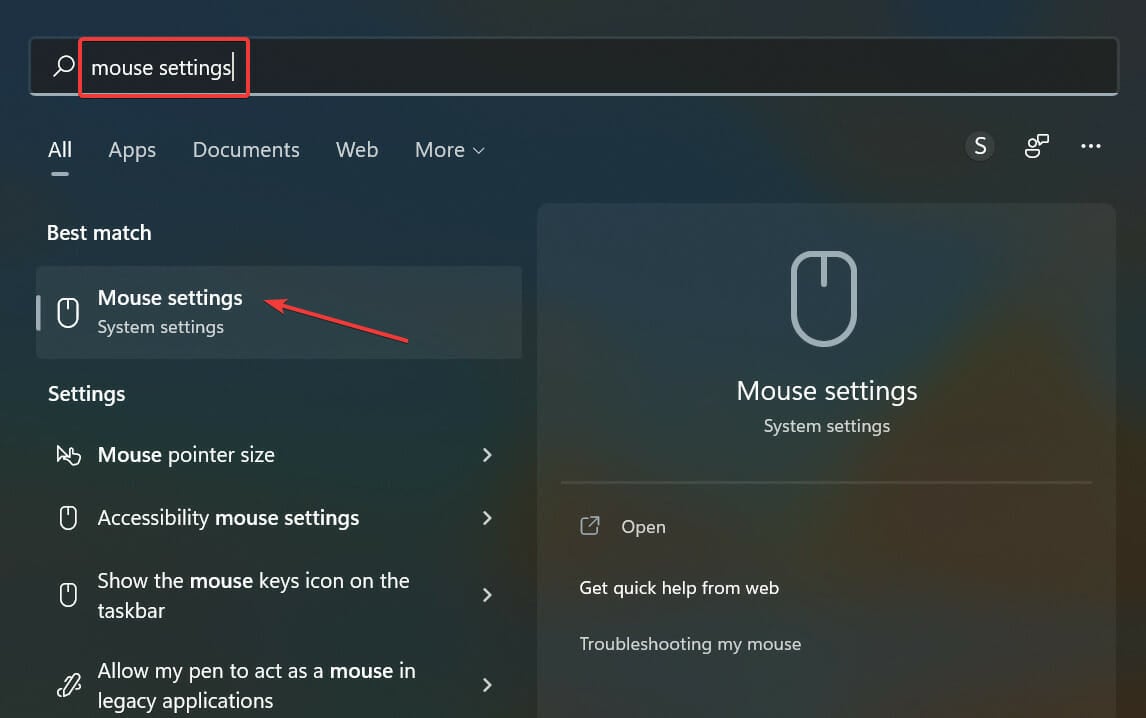
- Haga clic en Configuraciones adicionales del mouse por debajo Configuraciones relacionadas cerca del fondo
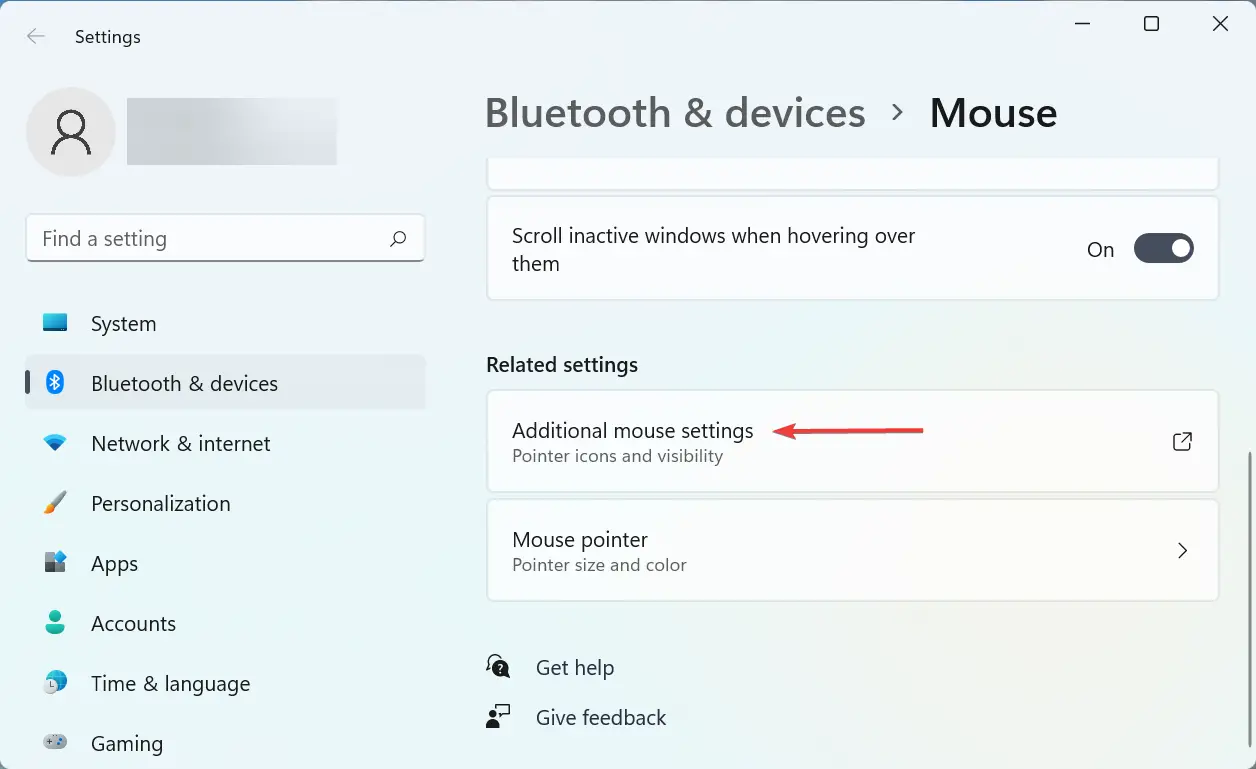
- Ahora, navegue hasta el Opciones de puntero pestaña desde la parte superior de la Propiedades del ratón ventana.
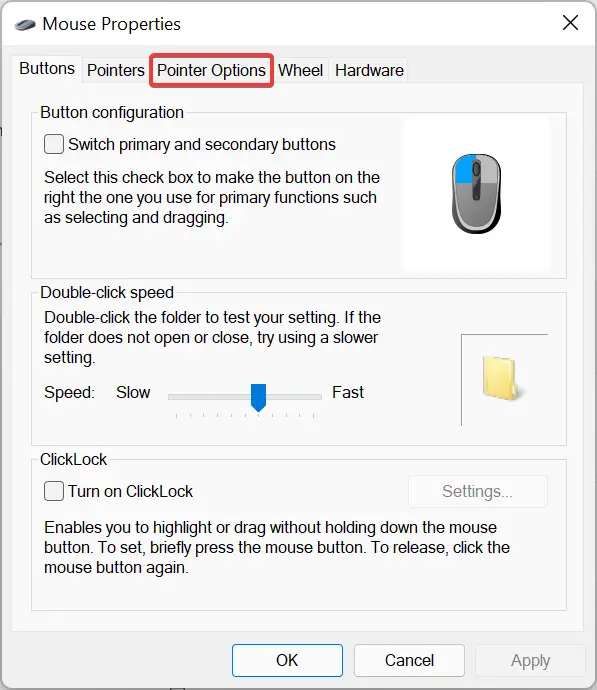
- Desmarque la casilla de verificación para Mejorar la precisión del puntero y haga clic en OK en la parte inferior para guardar los cambios.
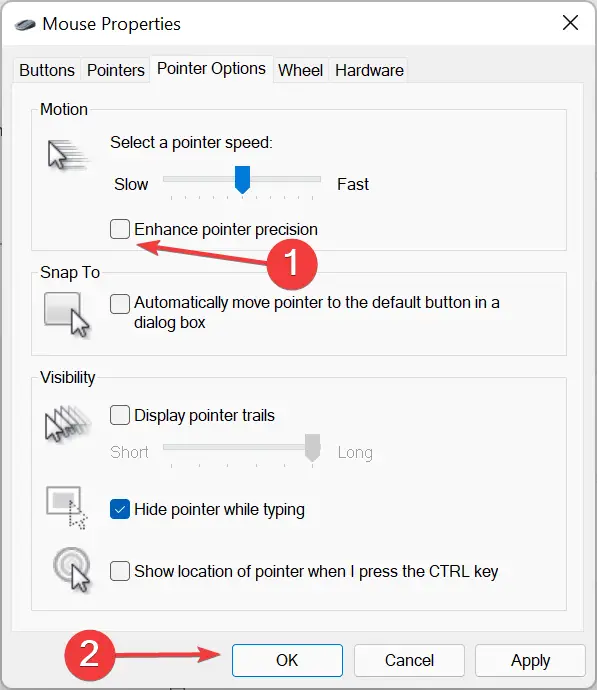
También se encuentra a menudo que la aceleración del mouse causa un movimiento limitado del mouse en Battlefront 2. Muchos usuarios pudieron resolver el problema al deshabilitarlo. Si esto no funciona, dirígete al siguiente método.
4. Actualizar los drivers
- Presione Windows + S para iniciar el Buscar menú, entrar Administrador de dispositivos en el campo de texto y haga clic en el resultado de búsqueda correspondiente.
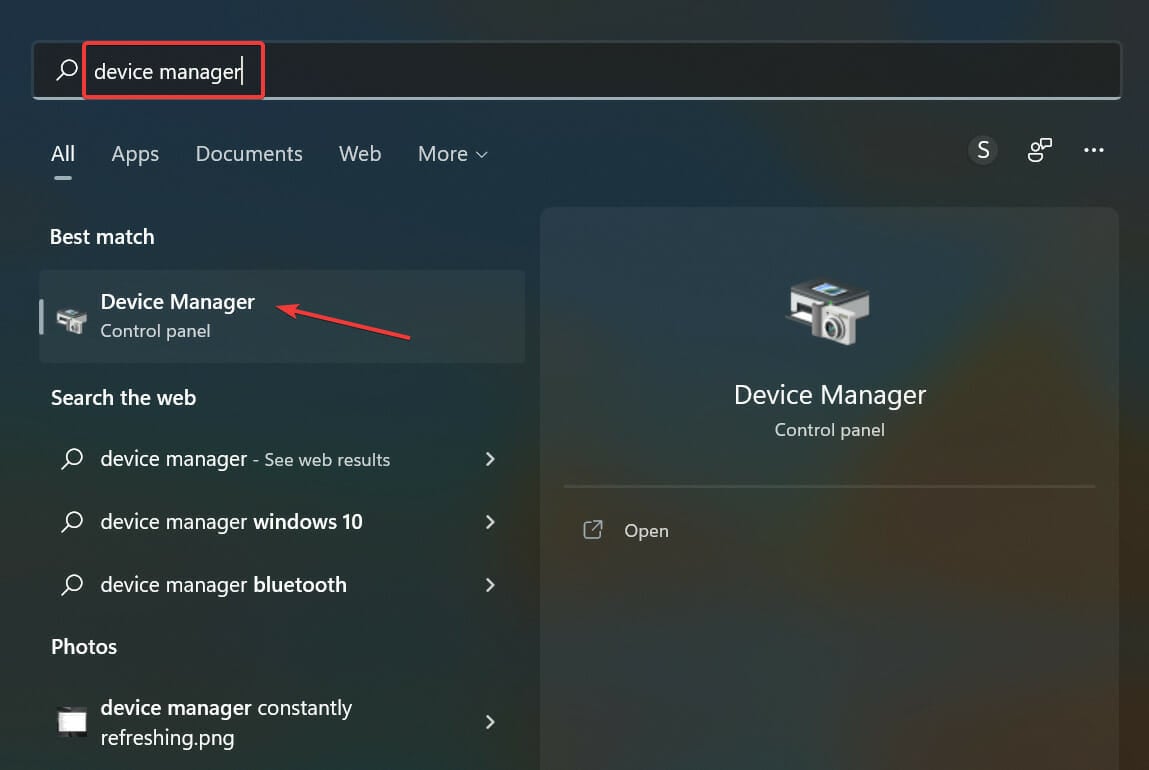
- Haga doble clic en el Ratones y otros dispositivos señaladores entrada para ver todos los ratones conectados a la computadora.
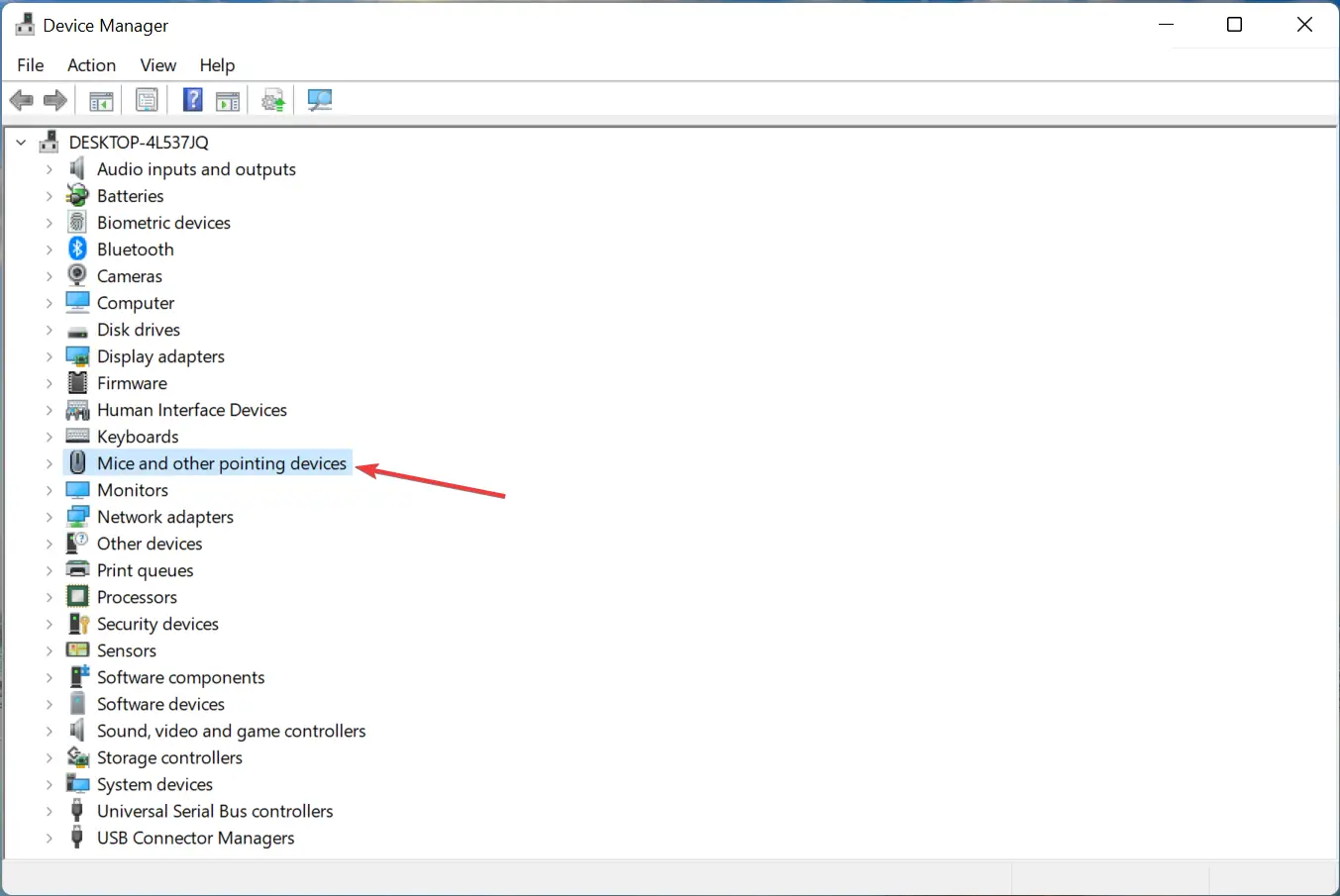
- Haga clic derecho en el mouse con el que tiene problemas y seleccione Actualizar controlador del menú contextual.
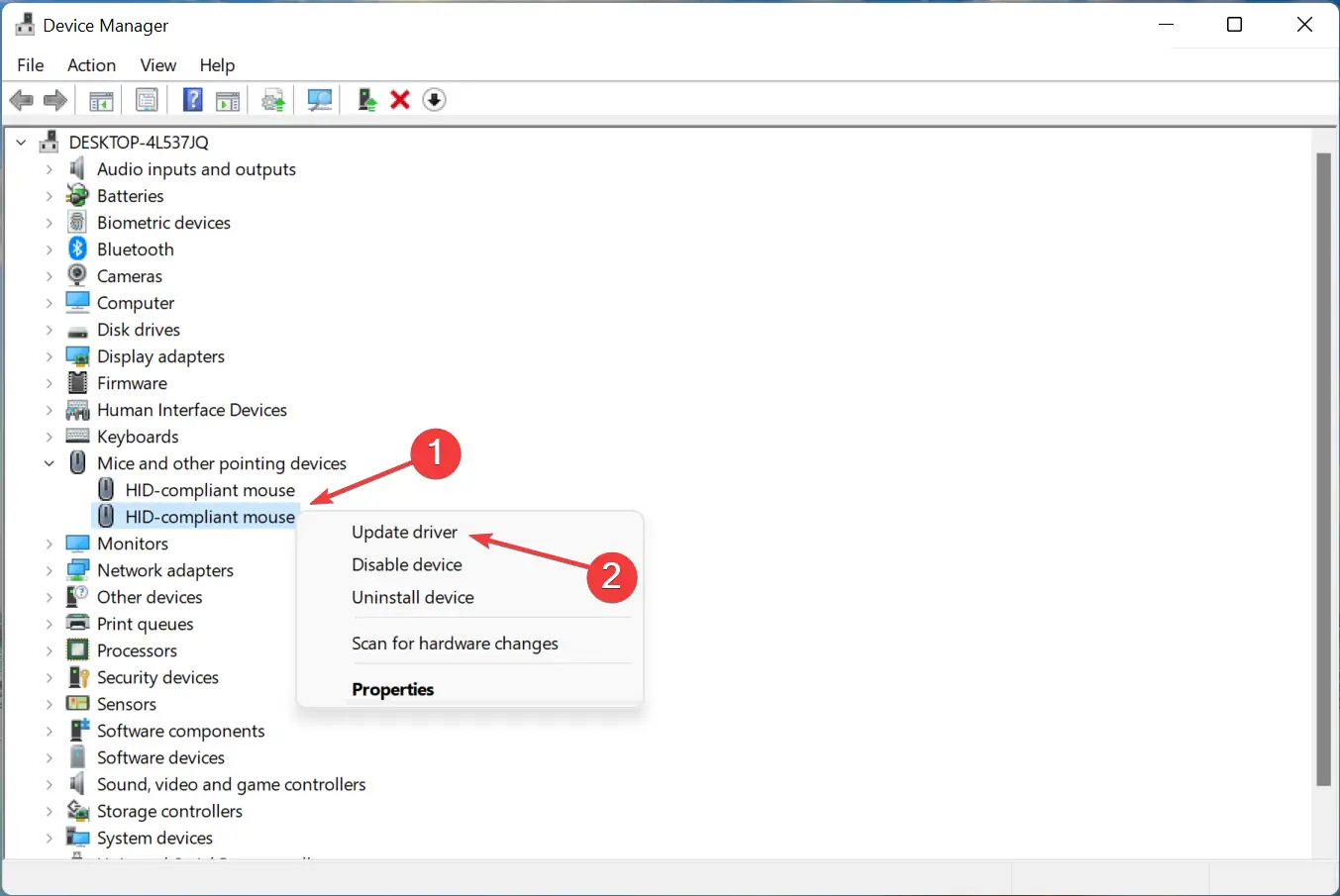
- Ahora, seleccione el Buscar automáticamente drivers opción en el Actualizar los drivers ventana.
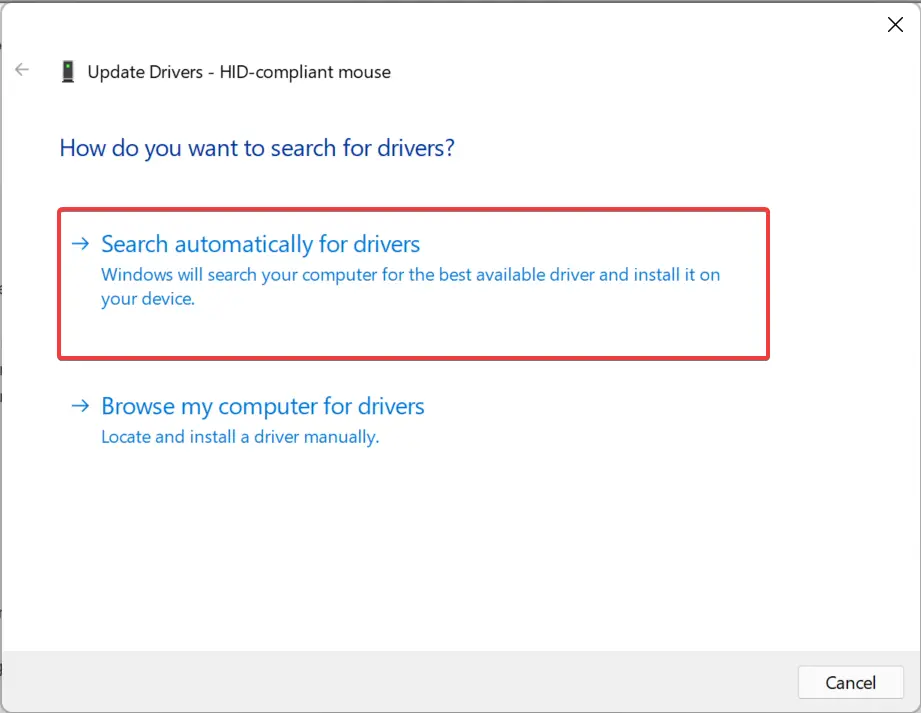
- Espere a que su computadora encuentre el mejor controlador disponible en el sistema e instálelo.
Los drivers son una pieza crítica de software que facilita el flujo de comandos entre el dispositivo y el sistema operativo. Y, si hay un problema con él, es probable que encuentre un montón de problemas, incluido el retraso del mouse de Battlefront 2.
El método del Administrador de dispositivos es el más rápido para actualizar los drivers en Windows, aunque tiene un inconveniente. Aquí, solo se escanean los drivers que ya se han descargado en la computadora y no las otras fuentes.
Por lo tanto, también puede probar otras formas de instalar manualmente el controlador más reciente. Del mismo modo, actualice también el controlador de gráficos, ya que se sabe que esto también causa el retraso del mouse de Battlefront 2.
Alternativamente, puede ahorrar algo de tiempo y molestias con una opción automatizada. Para asegurarse de que no haya drivers desactualizados, corruptos o faltantes en su PC, use software como DriverFix.
Es un actualizador de drivers que utiliza su propia base de datos para verificar sus drivers e instala automáticamente nuevas versiones siempre que estén disponibles. Es ligero, fácil de usar y completamente seguro.
Obtener DriverFix
5. Deshabilitar superposición en el juego
5.1 Origen
- Lanzar el Origen aplicación y haga clic en el Mi biblioteca de juegos opción de la izquierda.
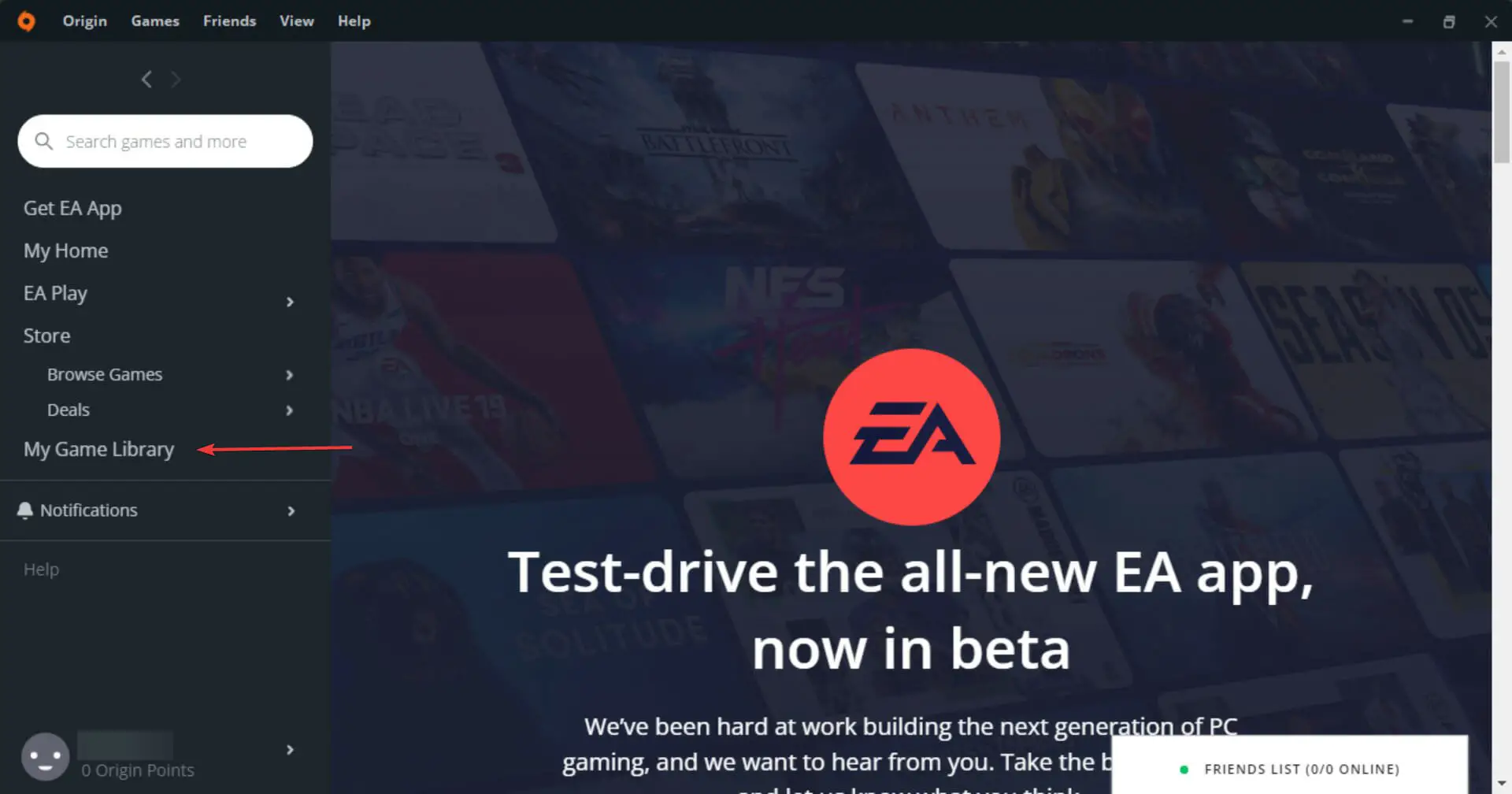
- Haga clic derecho en frente de batalla 2 y seleccione Juego Propiedades del menú contextual.
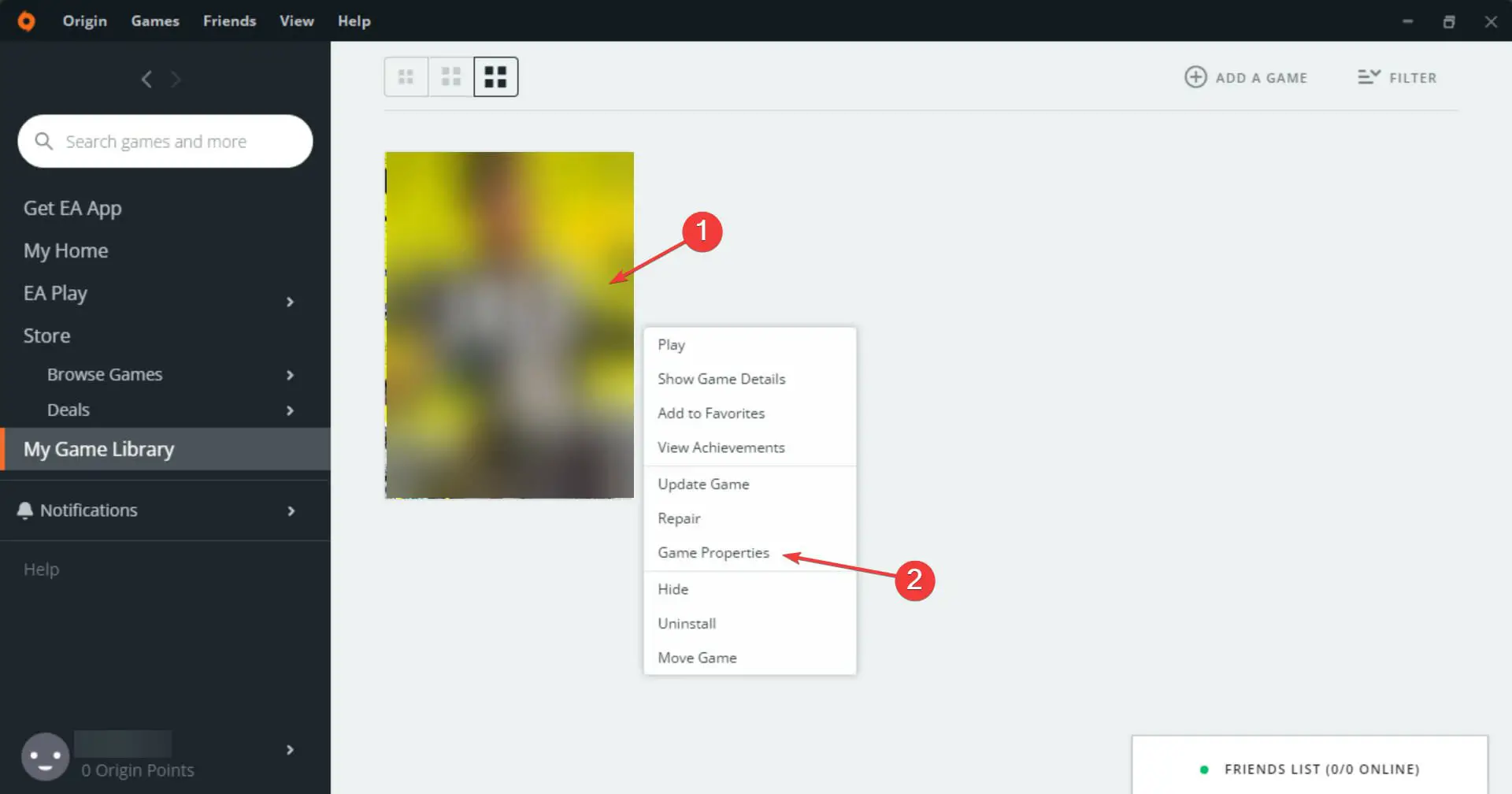
- Ahora, desmarque la casilla de verificación para Habilitar Origen En el juego para Battlefronts 2 y haga clic en Salvar.
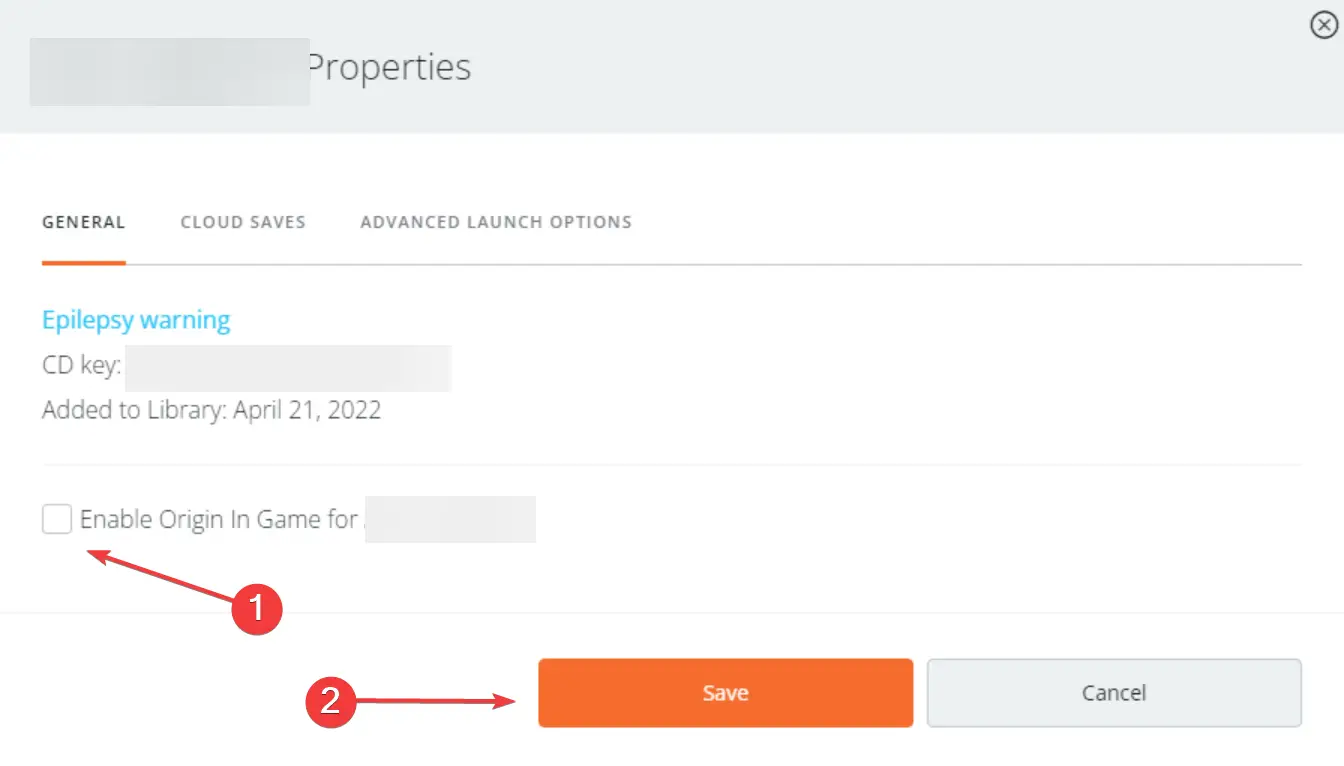
Una vez que haya terminado de hacer los cambios, inicie el juego y verifique si la tartamudez de Battlefront 2 todavía está presente. Si persiste, intente deshabilitar la superposición para otras aplicaciones también, como Discord.
5.2 Discordia
- Lanzar el Discordia aplicación y haga clic en el Ajustes icono cerca de la esquina inferior izquierda.
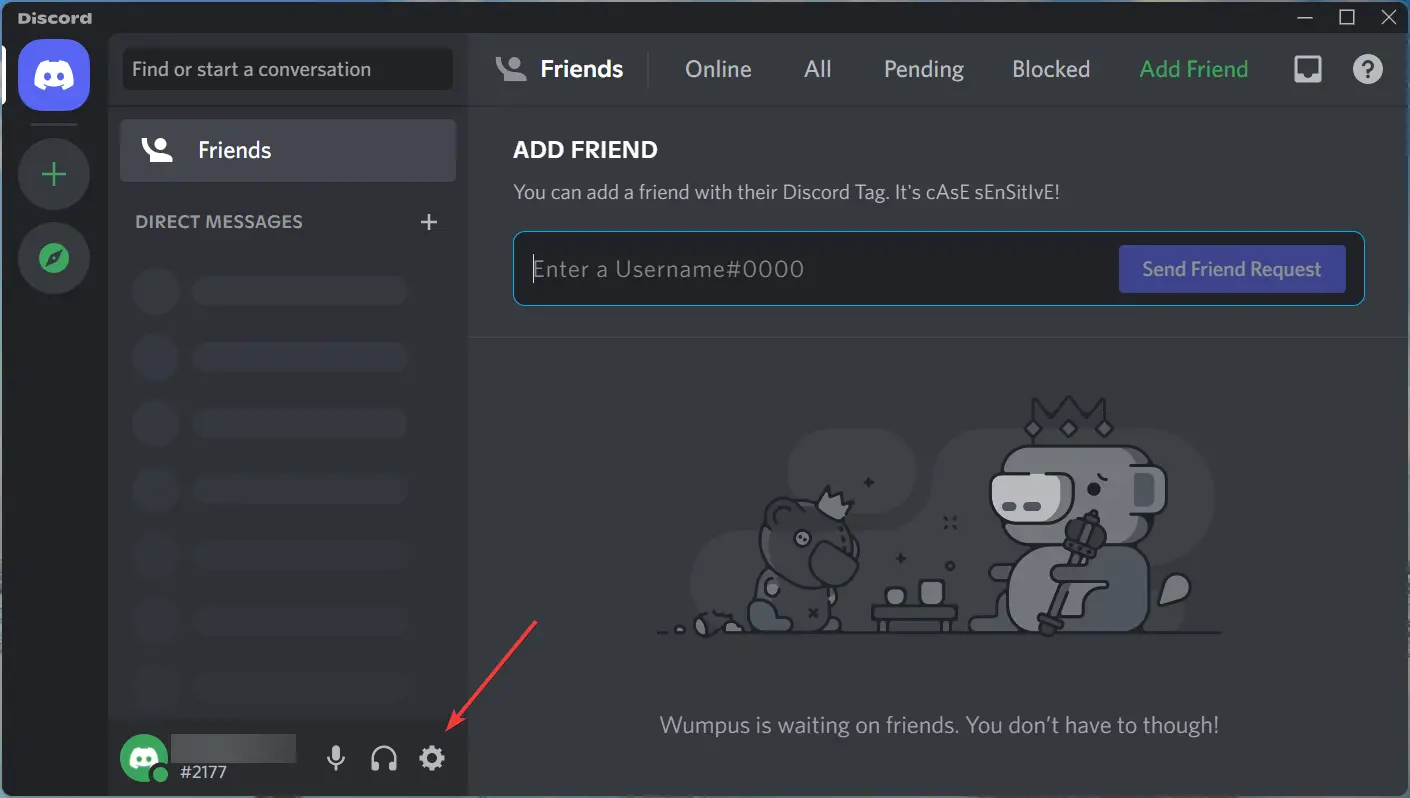
- A continuación, seleccione Superposición de juego por debajo Ajustes de actividad de la lista de opciones de la izquierda.
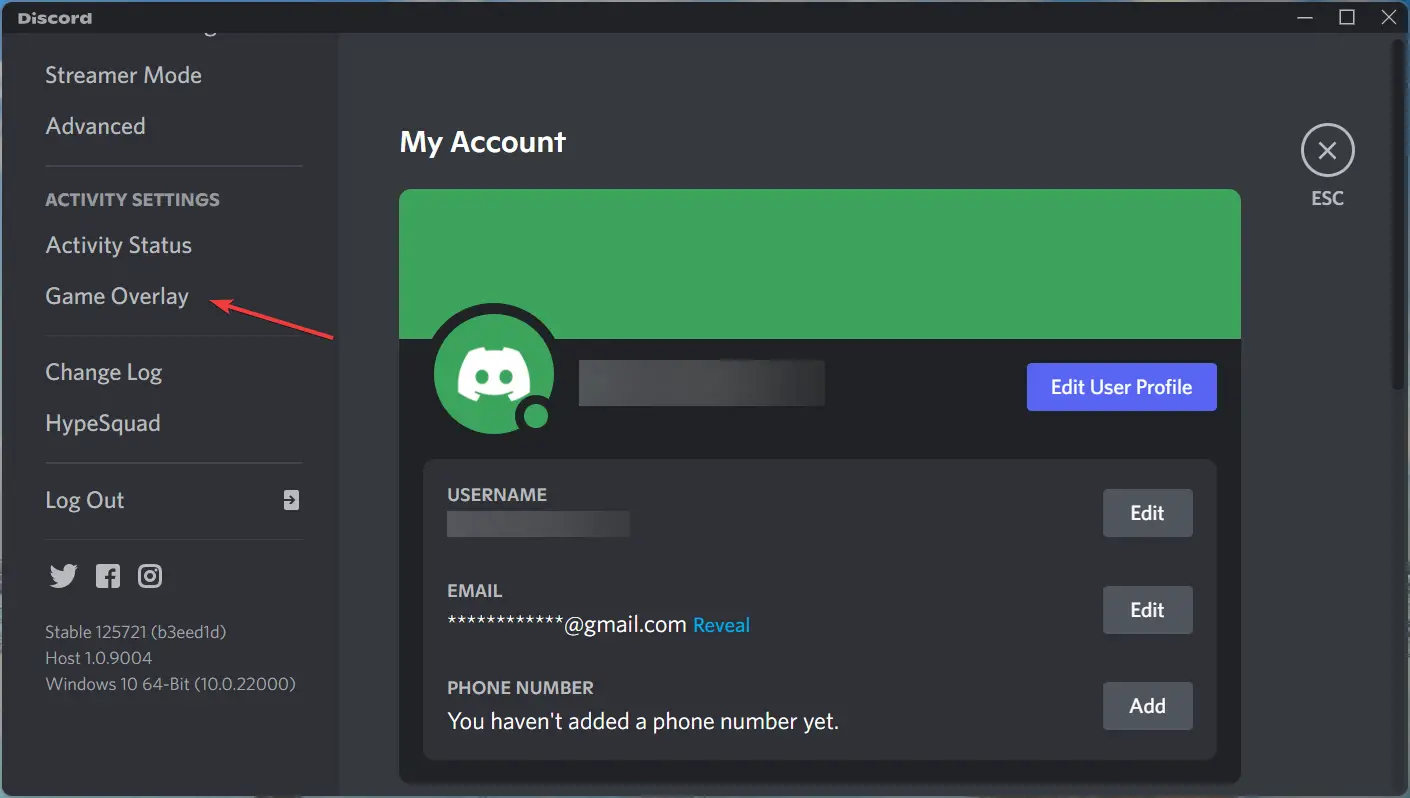
- Deshabilitar la alternancia para Habilitar superposición en el juegoy cierre el Discordia aplicación
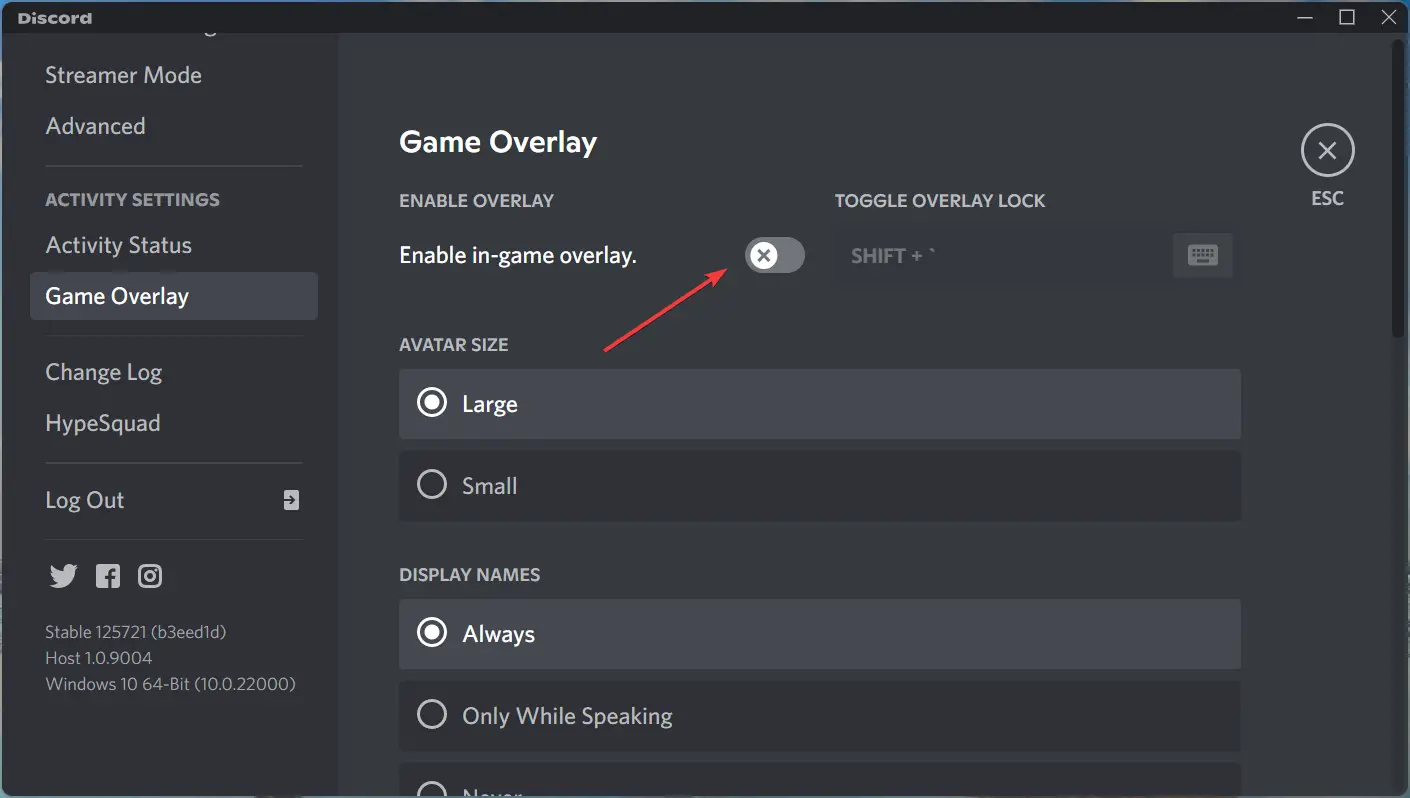
¡Eso es! La superposición de discordia en el juego ahora está deshabilitada y si fue responsable del retraso del mouse de Battlefront 2, el problema ya no debería estar presente. Si hay otras aplicaciones similares instaladas en la computadora, asegúrese de deshabilitar la superposición para ellas también.
6. Ejecuta Battlefront 2 como administrador
- Localice la carpeta donde se encuentra el lanzador (archivo .exe) por frente de batalla 2 está almacenado, haga clic con el botón derecho en él y seleccione Propiedades del menú contextual. Alternativamente, puede seleccionar el archivo y presionar Alt + Enter.
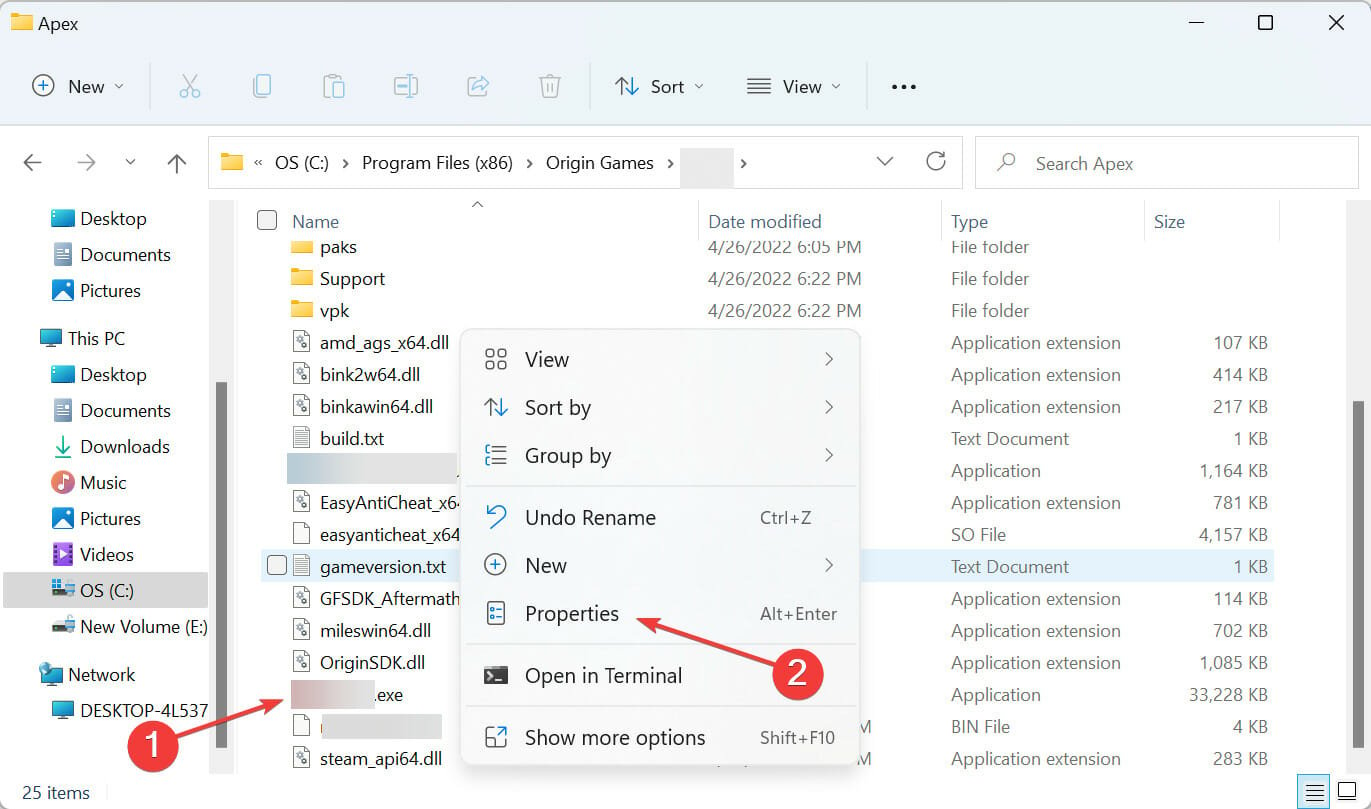
- Navegar a la Compatibilidad pestaña.
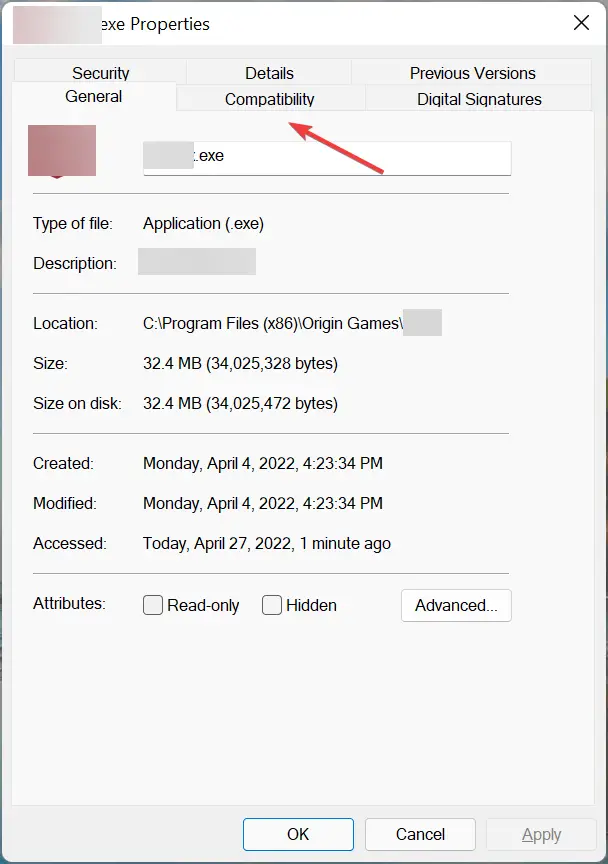
- Ahora, marque la casilla de verificación para Ejecute este programa como administradory haga clic en OK en la parte inferior para guardar los cambios.
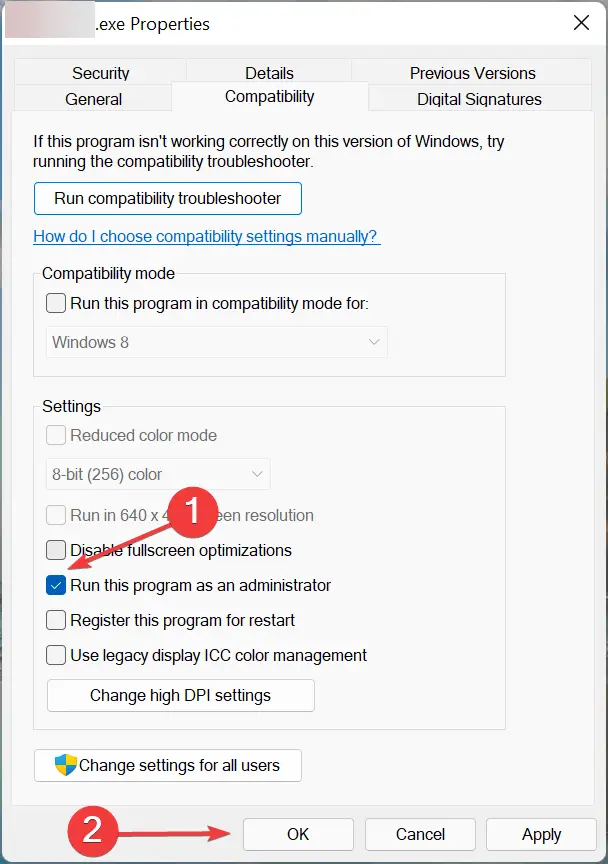
A menudo, si una aplicación no tiene los permisos necesarios, es posible que tenga problemas con ella. Y ejecutarlo como administrador debería eliminar la mayoría de estos.
Estos fueron los seis métodos más efectivos y, a estas alturas, ya habría solucionado el problema del retraso del mouse de Battlefront 2 en su computadora.
Además, averigüe qué hacer si Battlefront 2 no funciona, ya que esto requiere un enfoque muy complejo.
Díganos qué solución funcionó y su revisión de Battlefront 2, en la sección de comentarios a continuación.





